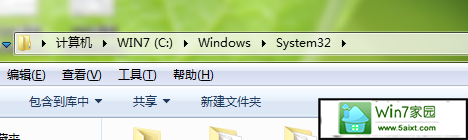发布日期: 2019-11-09 作者:韩博士 来源:http://www.jzjq.net
我们在操作win10 64位系统电脑的时候,常常会遇到win10系统不能复制粘贴文字的问题。那么出现win10系统不能复制粘贴文字的问题该怎么解决呢?很多对电脑不太熟悉的小伙伴不知道win10系统不能复制粘贴文字到底该如何解决?其实只需要可以使用“Ctrl+shift+Esc”快捷组合键打开任务管理器。在进程中找到并结束“Explorer.exe”进程,点击任务管理器菜单栏的"文件"-“新建任务”就可以了。下面小编就给小伙伴们分享一下win10系统不能复制粘贴文字的详细步骤:
1:出现这样的情况,多半重启电脑就能解决。

1:如果不方便重启,则需要查看下有没有程序干扰剪切板,如迅雷,这时可以退出该程序然后测试复制粘贴操作。如果系统托盘有很多程序在后台运行也一并退出。
1:可以使用“Ctrl+shift+Esc”快捷组合键打开任务管理器。
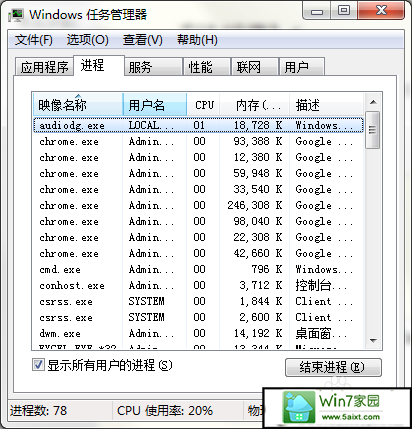
2:在进程中找到并结束“Explorer.exe”进程。
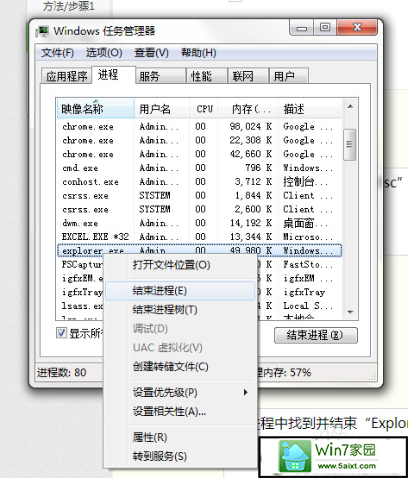
3:点击任务管理器菜单栏的"文件"-“新建任务”。
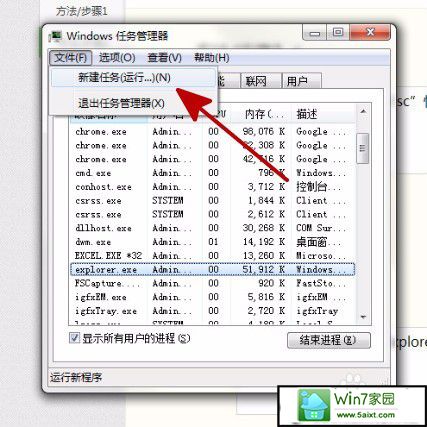
4:新建“Explorer.exe”进程运行,来尝试解决问题。
1:如果遇上不管如何重启,总是不能复制粘贴的情况,则查看“C:/windows/system32/”文件夹里看有没有“clip”文件夹。如果没有,新建一个即可。